Lightroomの最も強力な新しいツールの1つは、ラジアルフィルターツールです。ワークフロー内でこのツールをクリエイティブに使用して、主題に注意を引く方法の例をいくつか示します。 Lightroomがない場合は、複数の段階的なフィルターを使用して注意を引くことができますが、それは簡単ではなく、結果がヒットまたはミスする可能性があります。
#1 –オフセンターケラレ(初心者向け)
それに直面してみましょう。Lightroomのトリミング後のビネットは、特にケラレ効果を中心から少しずらして適用し、被写体に焦点を合わせたい場合は、まだまだ十分とは言えません。
例を見て、ラジアルフィルターツールが古いもののトリミング後のケラレ効果とどのように比較されるかを見てみましょう。
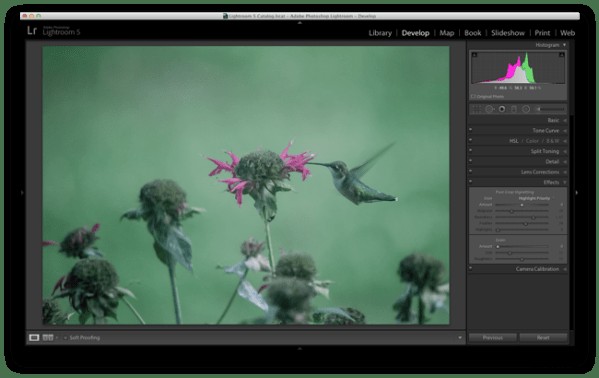
効果のない元の写真
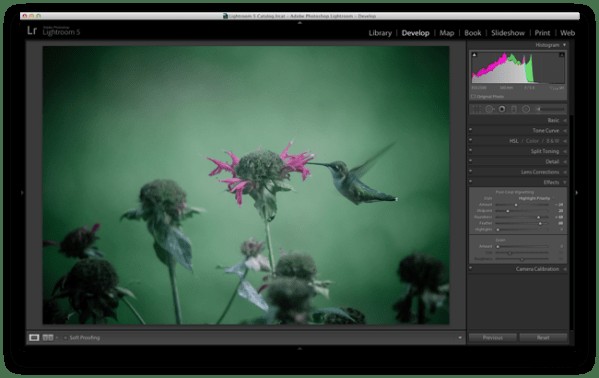
トリミング後のビネットを適用
トリミング後のケラレツールを使用すると、効果がフレームの中間点から発生し、この中間点をオフセットして、よりカスタマイズされた効果を得ることができないことにすぐに気付くでしょう。
ラジアルフィルターツールに入る…
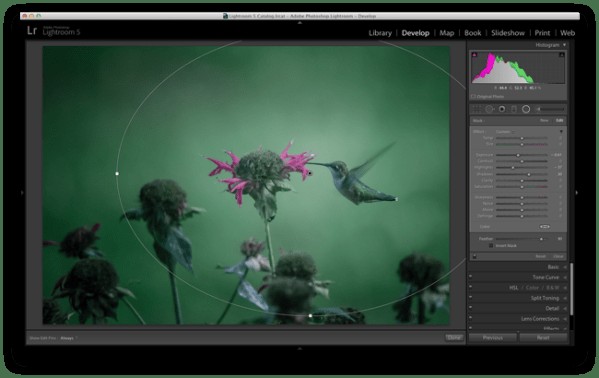
ラジアルフィルターを適用するには、キーボードのShift + Mを押すか、ヒストグラムの下にある円形のアイコンを選択します。これにより、いくつかのスライダーで満たされたドロップダウンが開きます。 Lightroomの他のフィルターに精通している場合、これはそれほど異質ではないように思われます。画像にフィルタを追加するには、クリックして画像にドラッグします。画像内で後でいつでもサイズ変更、移動、回転できるため、すぐに適切なサイズにする必要はありません。
口径食効果の適用は、自分のスタイルと処理している画像に大きく依存しますが、通常は、露出、ハイライト、シャドウの3つのスライダーを試してみてください。上の写真では、露出スライダーとハイライトスライダーの両方を下に落として強いビネットを適用しましたが、他の2つのスライダーの落ちを少し補うために、シャドウスライダーを少し上げました。そうは言っても、これはあなたがあなた自身の画像で遊んで、それらのために何がうまくいくか、そしてあなた自身の個人的な好みを見つけたいと思うでしょう。
#2 –注意を引くためのハイライトと明るさの追加(中間レベルのヒント)
標準のビネットを追加することはすべて楽しくて素晴らしいことですが、このツールにはそれ以上のパワーがあるので、ワンランク上に上げて、ラジアルフィルターを使用して被写体に注意を引くことができる別の方法を見てみましょう。
たとえば、森の中をハイキングしているときに撮った、このかなり退屈な写真を撮ります。
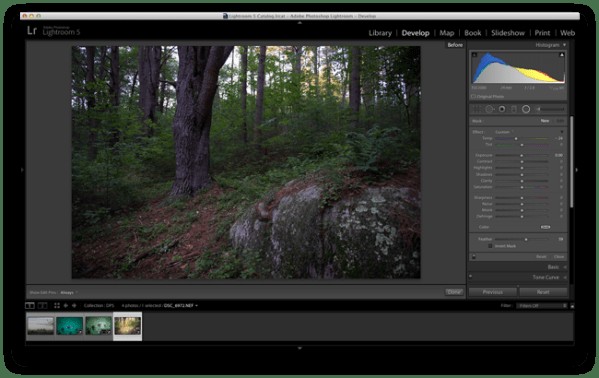
ラジアルフィルターやその他の基本的なタブの変更を適用することで、ショットをかなり活気づけ、ハイキング中に目を引いた大きな木に注意を引くことができました。
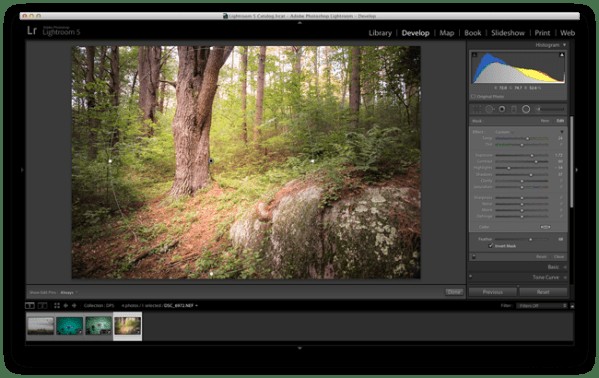
この結果を得るには、画像にラジアルフィルタをもう一度追加する必要がありますが、今回は必ず[マスクを反転]チェックボックスをオンにしてください。このチェックボックスを使用すると、フィルターの効果を画像の端からではなく、フィルターの中央から適用できます。
繰り返しになりますが、これは芸術的な選択が広く開かれたままになっている別の領域ですが、ツールが単なるビネット効果の作成者よりも強力であることがわかります。上記のように、フレームのエッジの明るさだけでなく、このフィルター内でコントラストと温度の調整が行われるため、よりドラマチックな外観を実現することができます。
#3 –より動的な結果を得るために複数のラジアルフィルターをスタックする(高度なヒント)
最後に、1つの放射状フィルターをマスターしたら、複数のフィルターを積み重ねて、さらに動的な結果を作成してみてください。画像に2つ目のフィルタを追加するには、[新規]をクリックし、前と同じように画像内をクリックしてドラッグします。各フィルターは、それぞれのドットをクリックすることで個別に制御および選択できます(選択されていない場合は灰色、選択されている場合は黒)。各ラジアルフィルターを個別に制御することで、視聴者の目を目的の場所に引き寄せることができます。
例として、以前のハチドリの写真で中断したところを見てみましょう。
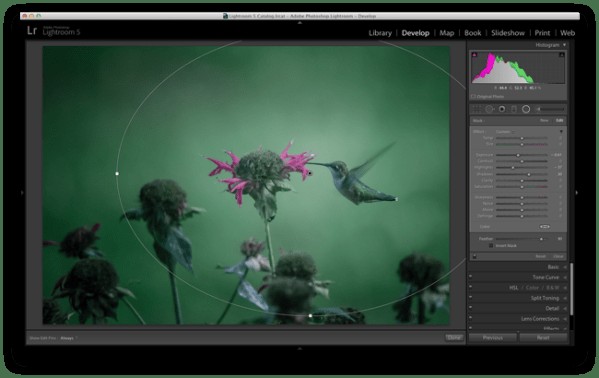
元のラジアルフィルターは、写真の側面を暗くし、かなり一般的なケラレ効果を写真に適用するという優れた機能を果たしますが、他に何ができるでしょうか?
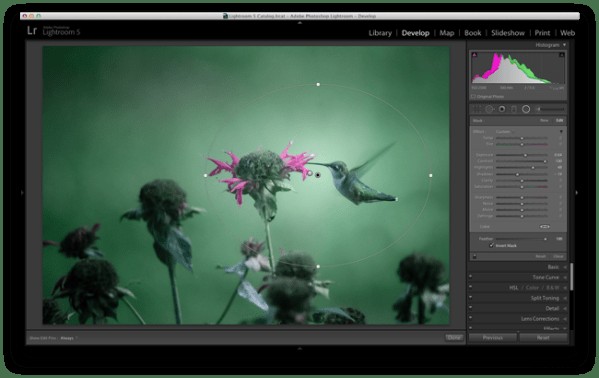
画像に2つ目の放射状フィルターを適用し、上で説明した反転機能を使用することで、鳥のくちばしと花の出会いの瞬間に小さな明るい点を追加できます。
ラジアルフィルターツールをどのようなクリエイティブな方法で使用しましたか?
新しいラジアルフィルターツールをいじくり回す時間はもうありますか?他にどのようなクリエイティブな使い方が考えられますか?以下のコメントセクションで共有してください。
